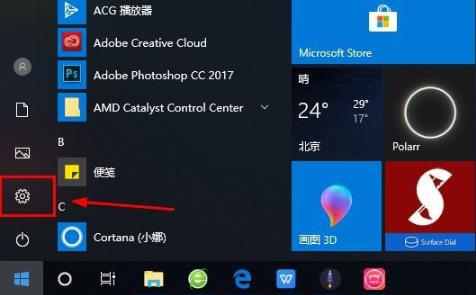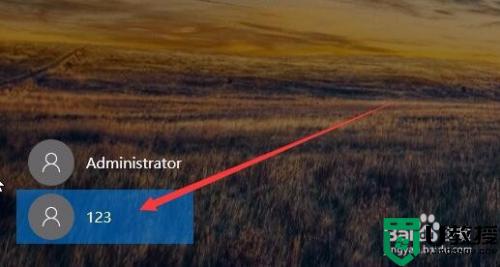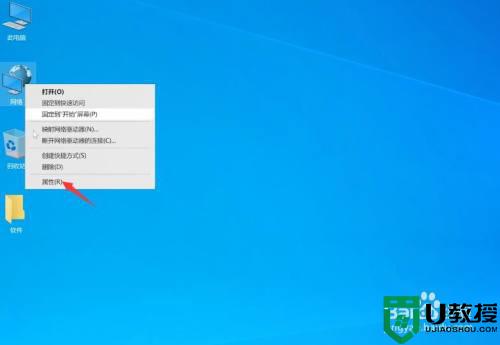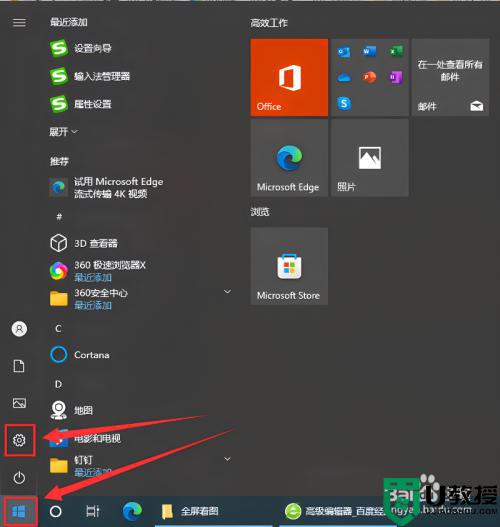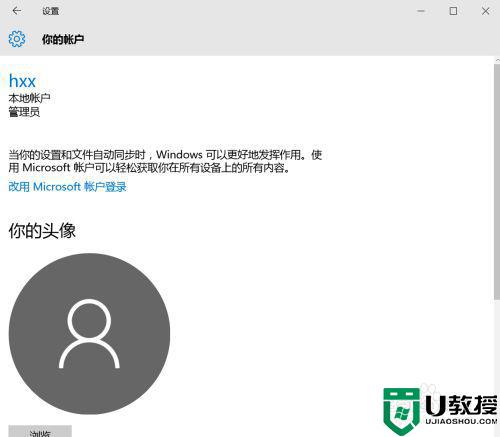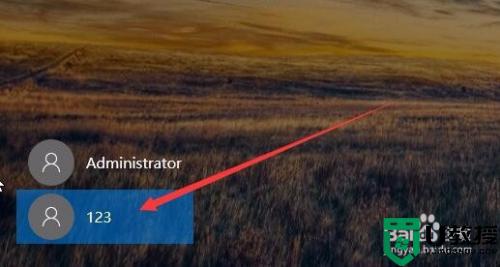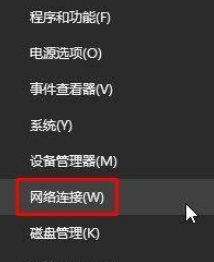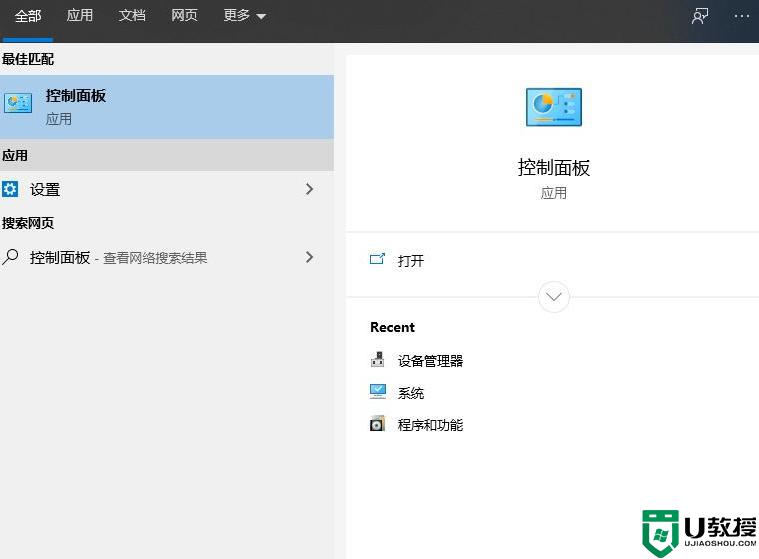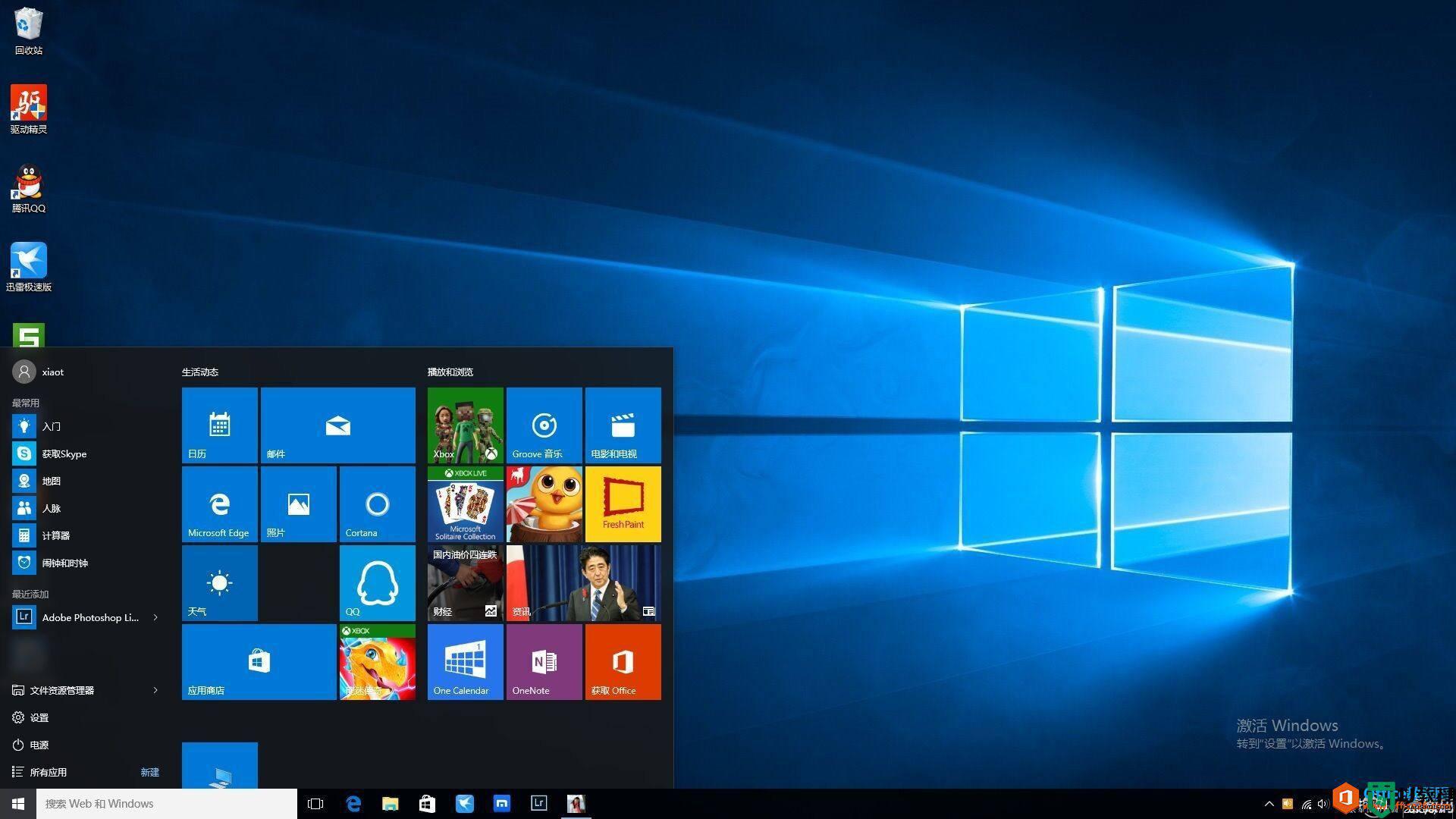w10电脑登录微软账户错误怎么办 w10微软账号登录显示错误解决方法
时间:2021-05-20作者:xinxin
对于用户安装的正版win10系统中,就会拥有属于自己的微软账户,用户能够通过登录微软账户还获取相关软件的使用权限,可是有用户在win10系统中进行登录微软账户时却遇到了错误,那么w10电脑登录微软账户错误怎么办呢?这里小编就来告诉大家w10微软账号登录显示错误解决方法。
具体方法:
1、首先右击网络图标,再点击【打开网络设置】
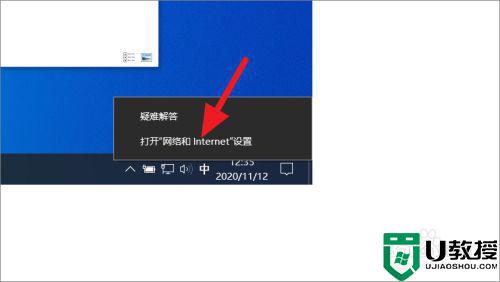
2、进入网络设置后,再点击下方的【更改适配器选项】
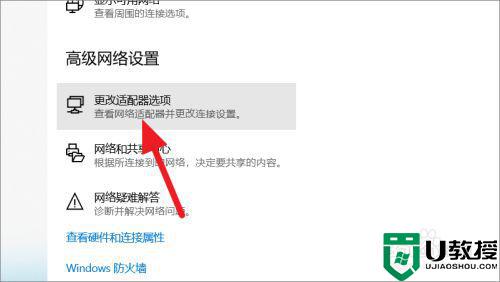
3、进入适配器选项后,再右击【以太网】在点击【属性】
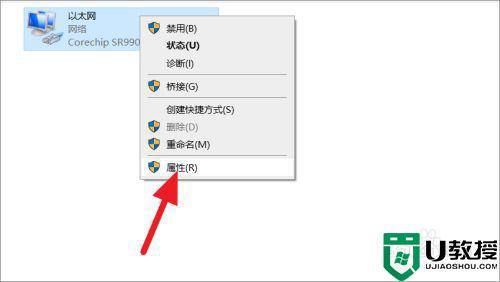
4、打开属性窗口后,再点击【网络协议4】再点击【属性】
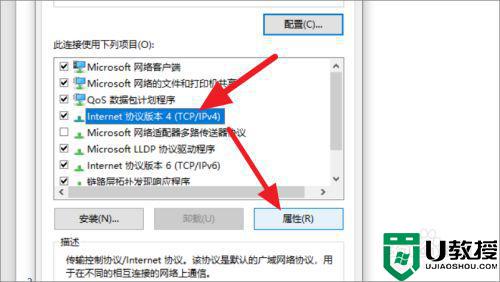
5进入属性页面后,按下图所示修改dns
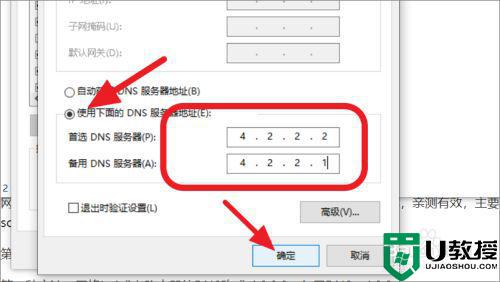
6、修改完成后,就可以进行登录微软账号了
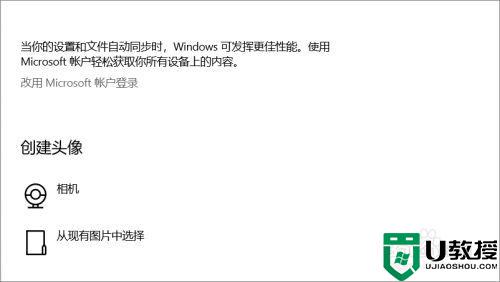
以上就是关于w10微软账号登录显示错误解决方法了,有出现这种现象的小伙伴不妨根据小编的方法来解决吧,希望能够对大家有所帮助。